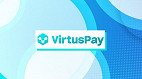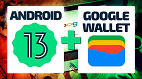Os clientes que possuem smartphone e smartwatches da marca Samsung, pode usar o cartão Nubank para fazer pagamentos em estabelecimentos físicos, lojas online e em aplicativos. Sendo assim, é fundamental saber como usar o seu cartão do Nubank no Samsung Pay.
Desde o dia 10 de maio de 2022, os clientes do Nubank podem usar o Samsung Pay para fazer pagamentos. A opção está disponível para todas as pessoas que possuam um cartão de crédito ou débito Nubank.
Por isso, confira abaixo, como funciona o Samsung Pay, como inserir o seu cartão Nubank, bem como usar essa função.
O que é e como funciona o Samsung Pay?
Com a carteira digital Samsung Pay, você pode fazer pagamentos somente aproximando os dispositivos da maquininha, sem precisar de contato com outra pessoa, usando o seu aparelho de celular ou smartwatch.
Uma carteira digital se trata de um aplicativo ou serviço que armazena tokens referentes a cartões de crédito e débito de modo seguro, para fazer transações em lojas físicas e virtuais.
Em suma, o processo é muito simples. Você insere os seus cartões no Samsung Pay, e no momento de pagar, pode optar sobre qual método deseja usar. Para usar o mesmo, é necessário adicionar os cartões de crédito e débito pelo aplicativo da sua instituição financeiro ou pelo app do Samsung Pay disponível na Play Store.
Como adicionar o seu cartão Nubank no Samsung Pay?
Abaixo, confira o passo a passo para inserir o seu cartão Nubank no Samsung Pay:
- Acesse o aplicativo Nubank;
- Em seguida, toque em "Meus Cartões";
- Depois disso, escolha se você deseja adicionar o seu cartão virtual ou físico;
- Logo depois, selecione "Configurar";
- Feito isso, clique em "Adicionar ao Samsung Pay";
- Por fim, você vai ser direcionado para o aplicativo Samsung Pay e seguir as instruções na tela.
Em suma, você pode cadastrar tanto cartão PF quanto o PJ.
Quais estabelecimentos aceitam o Samsung Pay?
Você pode pagar o Samsung Pay em diversos estabelecimentos físicos. Para isso, basta conferir se a maquininha aceita o pagamento por aproximação.
Como cadastrar o Samsung Pay no smartwatch?
Em suma, o processo de cadastro é muito simples. Abaixo, confira o passo a passo:
- Abra o aplicativo Galaxy Wearable no seu aparelho Samsung;
- Em seguida, selecione "Samsung Pay";
- Depois disso, faça login com a conta Samsung que tem vínculo com o seu smartwatch;
- Logo depois, toque no botão "Adicionar cartão";
- Feito isso, clique em "Adicionar um cartão de crédito ou débito";
- Em seguida, siga as instruções e toque em "Aceitar tudo";
- Por fim, toque em "Concluído".
Além disso, você pode usar o Samsung Pay no seu Samsung Watch, caso tenha um celular Samsung ou Android de outras marcas. Entretanto, não é possível usar o Pay no Samsung Watch se você possuir um iPhone.
Como usar o Samsung Pay no smartwatch?
Para começar a fazer os pagamentos com o seu relógio, é necessário seguir o passo a passo abaixo:
- Insira um PIN de segurança para proteger o Samsung Pay - você só precisará adicionar esse código uma vez ao usar o relógio. E quando tirar o relógio, o número será pedido de novo;
- Depois disso, pressione e segure o botão lateral (botão de baixo no Watch 4 ou botão de cima se for o Watch 3 e anteriores);
- Assim que você ver o seu cartão na tela, aproxime o smartwatch do leitor;
- Por fim, você sentirá uma vibração quando o pagamento ocorrer.
Como pagar com Samsung Pay?
Para pagar com o Samsung Pay, você deve fazer o procedimento a seguir:
- Abra o app Samsung Pay ou arraste a tela do smartphone para cima (com a tela bloqueada ou desbloqueada);
- Em seguida, escolha o cartão para realizar o pagamento;
- Feito isso, insira o código de acesso (impressão digital ou PIN);
- Depois disso, aproxime o celular da maquininha;
- Pronto, agora você já sabe como fazer o pagamento.
No relógio
- Ao colocar o relógio no pulso, adicione a senha;
- Feito isso, pressione e segure o botão lateral (botão debaixo no Watch 4 ou o botão de cima se for o Watch 3 e anteriores);
- Por fim, aproxime da maquininha e pronto!
O Samsung Pay permite o cadastro do cartão Nubank?
Desde o dia 10 de maio de 2022, os clientes do Nubank podem usar o Samsung Pay para fazer pagamentos. A opção está disponível para todas as pessoas que possuam um cartão de crédito ou débito Nubank.
O que é o Samsung Pay?
Com a carteira digital Samsung Pay, você pode fazer pagamentos somente aproximando os dispositivos da maquininha, sem precisar de contato com outra pessoa, usando o seu aparelho de celular ou smartwatch.
Como funciona o Samsung Pay?
O processo é muito simples. Você insere os seus cartões no Samsung Pay, e no momento de pagar, pode optar sobre qual método deseja usar. Para usar o mesmo, é necessário adicionar os cartões de crédito e débito pelo aplicativo da sua instituição financeiro ou pelo app do Samsung Pay disponível na Play Store.
Quais estabelecimentos aceitam o Samsung Pay?
Você pode pagar o Samsung Pay em diversos estabelecimentos físicos. Para isso, basta conferir se a maquininha aceita o pagamento por aproximação.